Що робити якщо забув пароль від комп'ютера
Сьогодні не буде ніяким перебільшенням і прикрашанням твердження, що комп'ютери є в будь-якому будинку, і практично немає тих, хто з ними жодного разу не стикався. Працювати з таким пристроєм досить просто, навіть не вдаючись в складно вивчення мов програмування та інших технічних нюансів.

Дуже популярним дією, які люблять робити користувачі, є установка пароля на комп'ютер. Це дозволяє зберегти інформацію від чужих очей, сприяє індивідуальному доступу до тих або інших функцій і програм. Природно, непоодинокі випадки, коли користувачі забувають пароль від комп'ютера. І що робити і що робити в цій ситуації, багато хто просто не знають.
Принцип дії, якщо ви забули секретний код
Якщо власник комп'ютера і певного облікового запису на ньому забув пароль від комп'ютера, не варто впадати в паніку і істерику - все можна виправити. Адже є ряд порад, що потрібно робити для швидкого і безболісного вирішення такої проблеми.

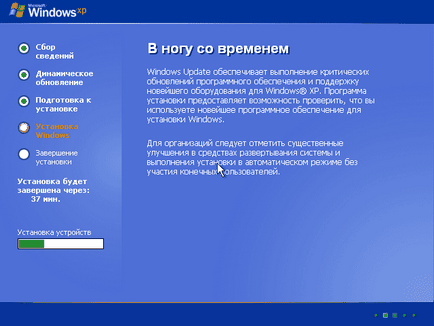
Якщо користувач забув пароль від комп'ютера, рекомендується звернутися до офіційного сайту Windows. Тут можна знайти спеціальні утиліти, які дозволять змінювати все захисні коди, наявні на комп'ютері. Вони підходять для різних версій ОС - 7, 8, XP.
Суть роботи таких додатків в тому, що вони дозволять створити вам міні-систему, в якій ви зможете змінити ті чи інші файли, зав'язані з паролями на пристрої. Правда, варто віддавати собі звіт, що робити це можна тільки тоді, якщо раніше ви не користувалися ніякими шіфровщікі. В іншому випадку дізнатися пароль ви просто не зможете.
Якщо користувачів декілька
Якщо ж ви маєте особливі адміністраторські права, і на комп'ютері є два або більше логінів для входу в Windows, розрахованих на різних користувачів, ви можете самостійно відновлювати пароль тому з них, хто його забув.
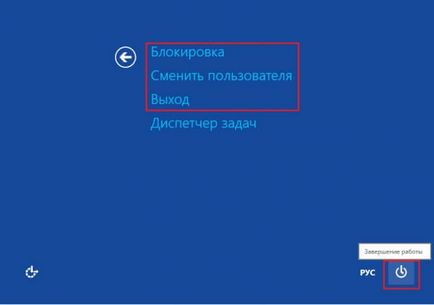
- Зайти в систему Windows під своїм обліковим записом. Після чого, працюючи мишкою (використовується права її кнопка), виберіть «Мій комп'ютер», далі «Управління»
- Після чого вам потрібно робити наступне: зайти в розділ «Службові програми» і натиснути на «Локальні користувачі та групи». У папці, що відноситься до користувачів, ви зможете побачити все учеткі, які є на цьому пристрої
- Далі необхідно вибрати логін того, хто забув пароль від Windows, клацнути по ньому мишею і задати новий пароль. Якщо ви чітко дотримувалися інструкцію і дотримувалися її покроково, то можна досить швидко створити новий код і підтвердити його
- Після перезавантаження комп'ютера користувач зможе легко зайти в систему
Якщо ви забули адміністраторський пароль
Якщо ж ви примудрилися забути свій адміністраторський доступ в Windows, вам доведеться використовувати вбудовану в систему адмінській учетку - вона прекрасно підійде тим, хто забув секретний код від комп'ютера, так як не захищена паролем. Працювати можна в 2-х режимах: через класичне вікно або Безпечний режим. Якщо ви вибираєте перший варіант, на сторінці привітання системи два рази натисніть Ctrl + Alt + Del, після чого напишіть логін «Адміністратор» і підтвердіть операцію.

Якщо ж будете працювати через безпечний режим, для входу в нього після включення комп'ютера тримайте кнопку F8. Після чого потрібно вибрати варіант «Безпечний режим» і підтвердити. В цьому випадку ви зможете побачити дві облікових записи, одна з яких буде ваша, а інша «Адміністратор». Виберіть другу і зайдіть в систему. Далі знову звертайтеся до меню «Мій комп'ютер» і дійте через «Управління». Залишиться тільки перезавантажити систему комп'ютера, і ви відразу ж зможете зайти в неї.
Відновити пароль до комп'ютера не так складно, як здається. Головне, не панікувати і включити спокійну холодну голову. Якщо ж ситуація дуже непроста і власними силами ви не справляєтеся, до ваших послуг завжди доступні фахівці - професійні майстри, які швидко і легко вирішать вам вашу проблему в короткі терміни.